感觉这块板子的上手难度明显大于 WiFi IoT 板,由于缺乏 Hi3516 的开发经验,导致进度不是很顺畅。把整个过程记录下来,希望能让小伙伴们少走弯路。

原本以为随机已经自带了映像,可以直接开始开发 hap 视觉应用,结果 putty 串口连接上后,却见不到 shell。
原来官方给预烧录的映像是不带 shell 的,这里需要自己编译一遍代码。所以第一步是从搭建编译环境开始。
01
搭建 Hi3516 编译环境
https://device.harmonyos.com/cn/docs/start/introduce/oem_quickstart_3516_environment-0000001054501981复制
搭建过程没有遇到很大障碍,倒是中间 VMWare Ubuntu 硬盘满了,别看咱板子小,编译环境还是挺大的。
02
编译 Debug 版映像
python build.py ipcamera_hi3516dv300 -b debug复制
明显比 Hi3816 WifiIoT 的编译时间长了很多。
编译得到的映像文件在 code-1.0\out\ipcamera_hi3516dv300 目录下,有三个文件:
OHOS_Image.bin
rootfs.bin
userfs.bin
这个目录下还有一个文件夹 dev_tools,也是我们需要的,将来安装 hap 会用到。
另外,uboot 文件(u-boot-hi3516dv300.bin)在 .\vendor\hisi\hi35xx\hi3516dv300\uboot\out\boot 目录下,烧录也会用到。
03
烧录映像
由于本地 Windows 环境有点问题,DevEcoDeviceTools 插件找不到 serialport 和 usb 组件。(之前设置了 NODE_PATH 好了一阵,后来莫名其妙又坏了,实在搞不好)
http://hihope.org/download/AllDocuments复制
这里简单介绍一下 HiTool,HiTool 是海思芯片烧录工具,其实是一个工具包,包含 HiBurn,HiDebugger,HiLoader,HiReg 等等,这里用到的就是 HiBurn。
这是 HiTool 界面:
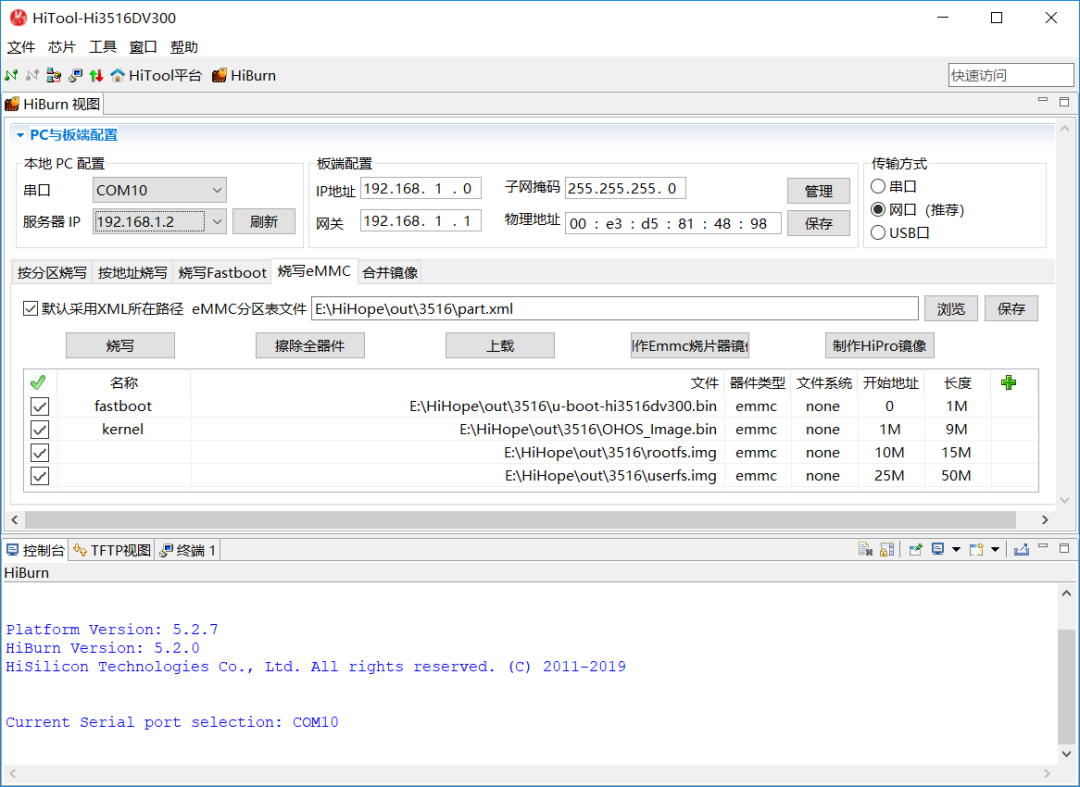
首先,接上线,我们需要三条线:
电源线,推荐用自带的那条带开关、适配器的 USB 供电线。
USB 转串口线,黑色那条,小头连接开发板,USB 头连接 PC。
网线,将 PC 和开发板都连接到同一个路由器上,保证二者在同一个网关下,一般来说,IP 地址不需要手动设置,DHCP 就可以。
①右上角,选择网口(推荐)。
②点击左上角的刷新按钮,会自动获取 PC 的 IP 地址列表,服务器 IP 下拉框,设置为 PC 在当前路由器网络的 IP。
③选择烧写 eMMC,按照图示添加 uboot 和三个映像文件。注意开始地址、长度都是固定的,除非你自己做了二次开发,映像文件变大了。最小长度为 1M。
④关闭网络防火墙,否则待会烧写不成功。
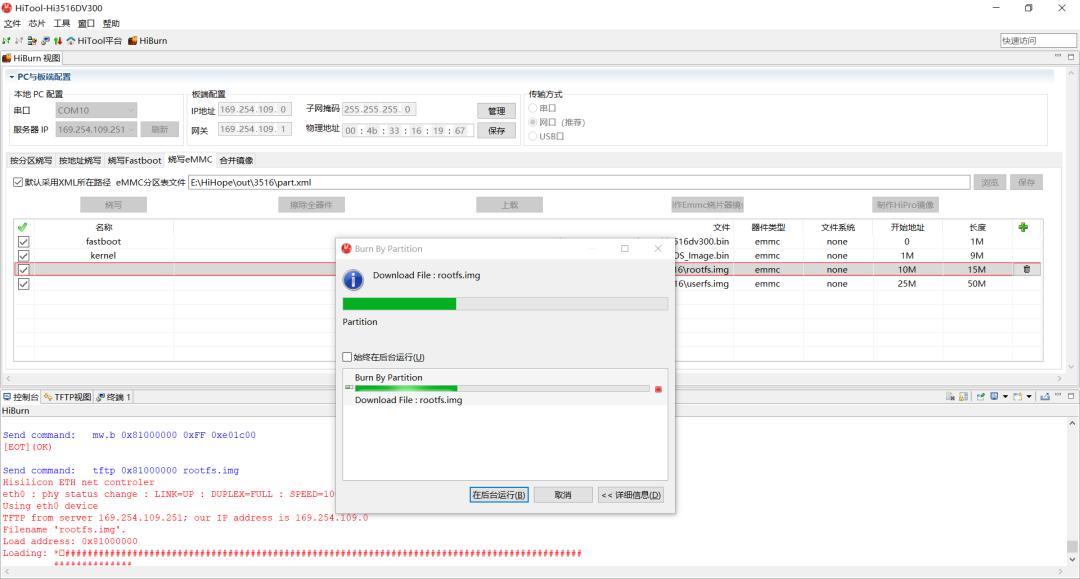
烧写成功:
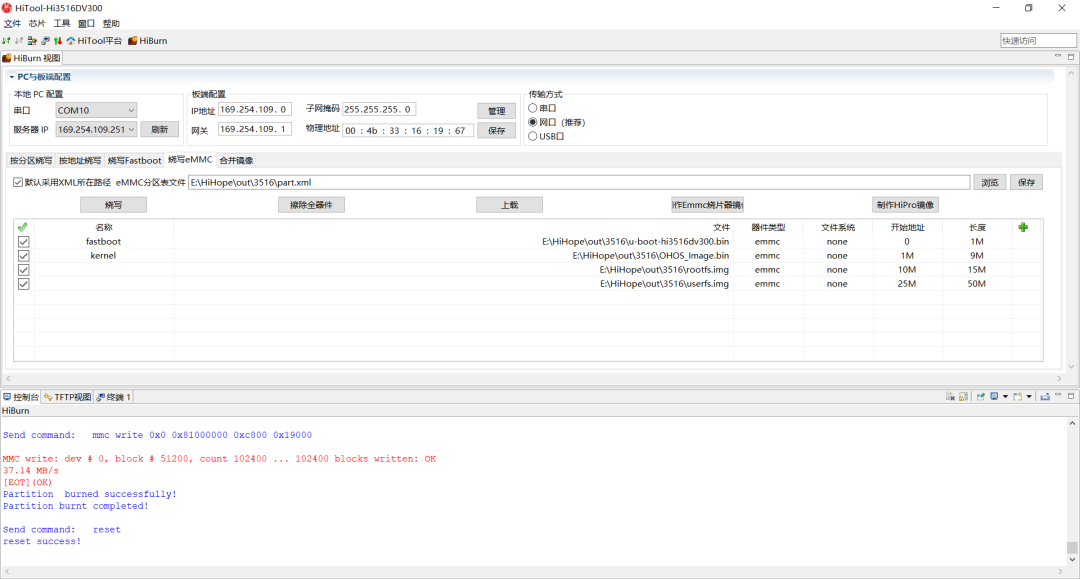
用 putty 串口模式连接(波特率 115200),成功进入 shell,运行之前写的 Demo:
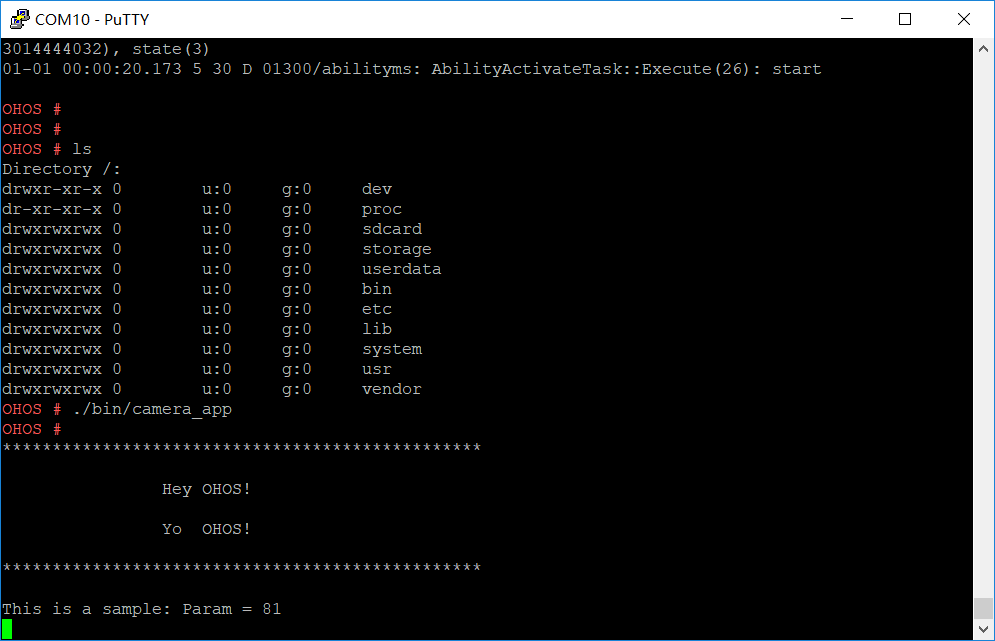
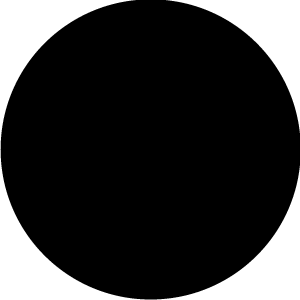
点“阅读原文”了解更多







